1단계: 데이터에 연결
여러분은 직속 상관으로부터 회사의 전체 매출 및 수익성을 확인하고 개선이 필요한 주요 영역을 식별하라는 요청을 받았습니다. 데이터가 매우 많으며 Tableau Desktop 무료 평가판(링크가 새 창에서 열림)을 사용하고 있습니다.
Tableau Desktop을 열어 시작하기
Tableau Desktop을 열면 가장 먼저 시작 페이지(링크가 새 창에서 열림)가 표시됩니다. 여기에서 Tableau의 데이터 액세스에 필요한 커넥터를 선택합니다.
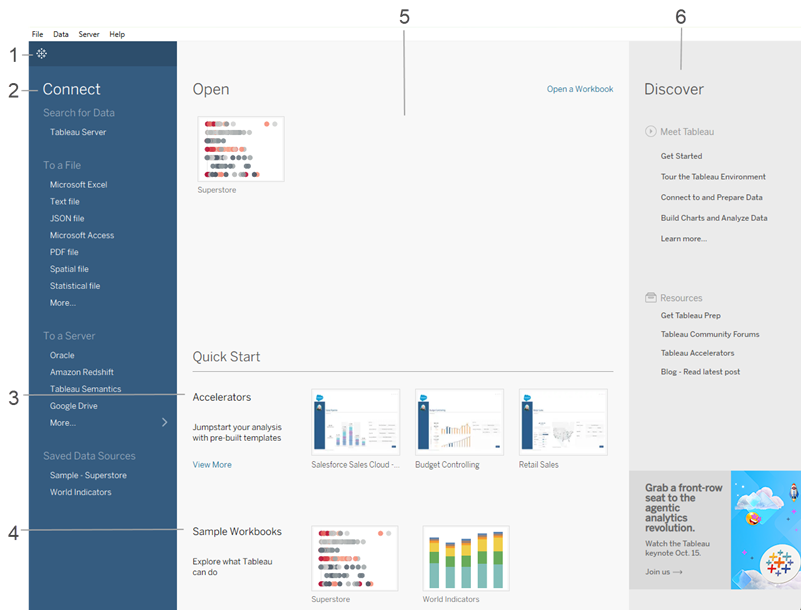
시작 페이지에서 다음과 같은 여러 옵션을 선택할 수 있습니다.
 을 클릭하여 시작 페이지와 작성 작업 영역 간을 전환할 수 있습니다.
을 클릭하여 시작 페이지와 작성 작업 영역 간을 전환할 수 있습니다.
- Microsoft Excel, PDF, 공간 파일 등의 파일에 있는 데이터에 연결합니다.
- Google Drive, Amazon Redshift, Oracle과 같은 서버 기반 플랫폼의 데이터에 연결하거나 Tableau Cloud 또는 Tableau Server의 게시된 데이터 원본에 연결합니다.
- 이전에 연결한 데이터 원본에 연결합니다.
Tableau에서는 다양한 위치에 저장된 다양한 데이터에 연결할 수 있습니다. 연결 패널에는 가장 일반적인 연결 위치가 나열됩니다. 또는 자세히 링크를 클릭하여 더 많은 옵션을 볼 수 있습니다. 데이터 원본 연결에 대한 자세한 내용은 학습 라이브러리에서 이 자습서를 참조하십시오.
연결 패널의 저장된 데이터 원본에서 샘플 – 슈퍼스토어를 클릭하여 샘플 데이터 집합에 연결합니다. 슈퍼스토어에는 이 가상의 소매 회사 내에서 개선이 필요한 주요 영역을 식별하는 데 사용할 수 있는 제품, 고객 및 매출 정보가 포함되어 있습니다.
슈퍼스토어 데이터 집합을 다운로드해야 하는 경우 Tableau Public 샘플 데이터(링크가 새 창에서 열림) 페이지에서 찾은 다음 Microsoft Excel 커넥터를 사용하십시오.
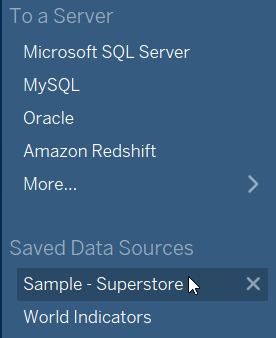
샘플 – 슈퍼스토어를 선택하면 다음과 같은 화면이 나타납니다.
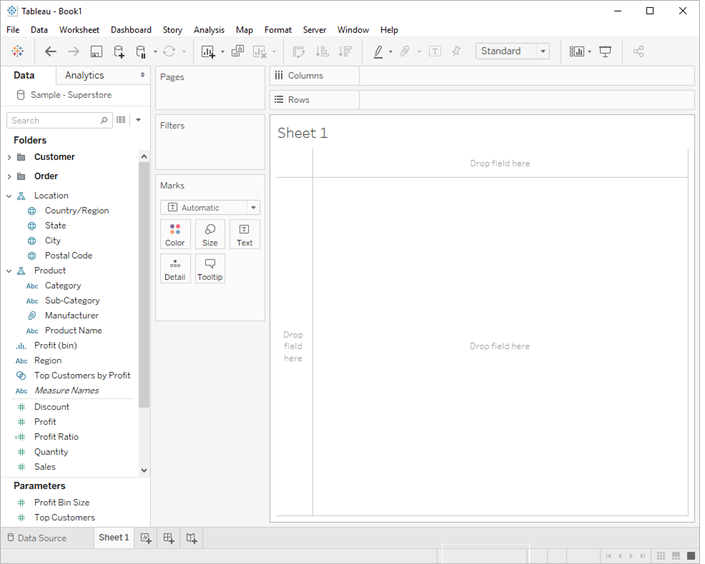
데이터에 연결하면 Tableau에서 다음 작업이 수행됩니다.
새 워크시트가 열립니다. 이 워크시트는 빈 슬레이트로 여기에서 첫 번째 뷰를 만들 수 있습니다.
연결된 데이터 원본을 표시합니다. 여러 데이터 원본을 사용하는 경우 여기에서 모든 데이터 원본이 나열되는 것을 확인할 수 있습니다.
데이터 원본의 열이 왼쪽에 있는 데이터 패널에 추가됩니다. 열은 필드로 추가됩니다.
데이터 유형(날짜, 숫자, 문자열 등)과 역할(차원 또는 측정값)이 자동으로 데이터에 할당됩니다. 이 용어는 나중에 자세히 설명합니다.
데이터에 대한 세부 정보를 확인하려는 경우 왼쪽 맨 아래에 있는 데이터 원본 페이지를 선택하여 볼 수 있습니다. 여기에는 데이터의 처음 1,000개 행이 표시되며 필드 정렬 또는 숨기기, 필드를 여러 열로 분할 및 열 머리글 이름 바꾸기와 같은 작업을 원래 데이터를 수정하지 않고 수행할 수 있습니다. Tableau 안에서 어떤 작업을 수행하더라도 데이터는 안전하게 유지됩니다.
세부 정보를 확인하기 위해 데이터 원본 페이지로 이동한 경우 시트 1에 대한 탭을 클릭하면 시작한 위치로 돌아갈 수 있습니다.
데이터 원본 페이지에 대한 자세한 내용은 학습 라이브러리를 참조하십시오.
고유한 데이터에 연결하는 경우 Tableau에서 연결하기 전에 몇 가지 사전 작업을 수행해야 할 수 있습니다. Tableau는 데이터를 추측하여 작업에 적절한 방식으로 표시하기 때문입니다.
데이터 준비에 대한 자세한 내용은 학습 라이브러리를 참조하십시오.
